|
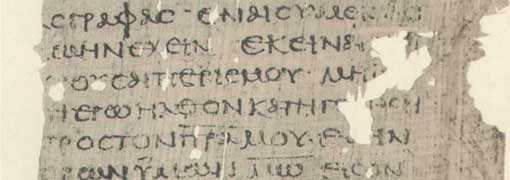
A cura di Anselmo Cioffi
L'idea di questa guida all'impostazione della tastiera del computer per il Greco Antico, nasce dall'esigenza degli studenti DSA, che intraprendono lo studio del Liceo Classico e si trovano di fronte alla necessità di dover scrivere sul PC i compiti di greco.
Vorremmo innanzitutto, prima di incominciare, ringraziare il giovane Riccardo D., ragazzo della nostra associazione, che ci ha dato l'indicazione giusta per poter trovare le soluzioni adatte.
Questa guida è rivolta soprattutto a chi usa il sistema operativo windows e in particolare windows 7, ma è facilmente adattabile anche a windows XP e Vista. Ma credo possa essere utile anche a chi usa diversi sistemi operativi.
La prima operazione da fare è aprire il pannello di controllo e cliccare la voce "Paese e lingua", così come è riportato nella figura sottostante:
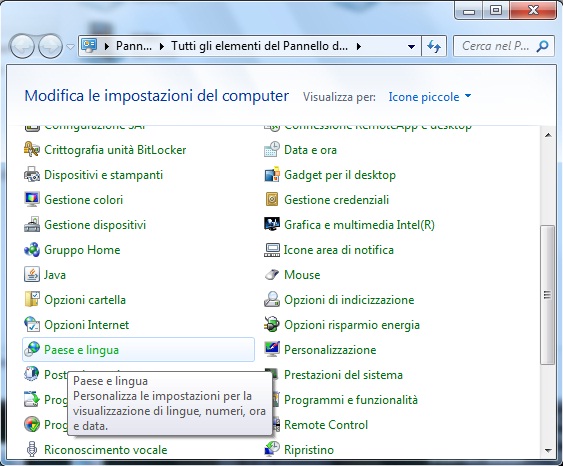
ATTENZIONE. In altre versioni di windows 7, il pannello di controllo appare così:
E in questo caso, bisogna cliccare il link "Cambia tastiere...", sotto "Orologio e opzioni internazionali".
Nella finestra che si apre (comune a tutte le versioni di W7 e simile a quelle di XP e Vista), selezionare l'opzione "Tastiere e lingue" e cliccare su "Cambia tastiere":
Si aprirà una nuova finestra e nella scheda "Generale", bisognerà cliccare sul pulsante "Aggiungi...":
Ed ecco una nuova finestra con menu che scorre verso il basso.
Cercare la voce "Greco (Grecia)", aprire il menu di scelta e selezionare le voci "Greco" e "Greco politonico". Il greco politonico è proprio quello che ci interessa direttamente e che serve per il Greco antico.
Premere "ok" e tornare nella schermata precedente.
Su questa, selezionare la scheda "Impostazioni avanzate tasti" e ad ogni lingua che si trova nel menu assegnare un numero con il Ctrl, cliccando su "Cambia sequenza tasti". Si può abbinare a ciascuna lingua qualsiasi numero noi vogliamo. Come esempio esplicativo all'italiano, ho abbinato l'1, al greco politonico, il 2, all'inglese (USA), il 3, e al greco, l'8.
Questa combinazione di tasti serve per poter passare da una lingua all'altra, senza dover cambiare impostazione in maniera più complessa.
Se stiamo scrivendo in italiano e dobbiamo passare al greco politonico, è sufficiente premere sulla tastiera, contemporaneamente, Ctrl 2. Oppure se dal greco politonico, dobbiamo passare all'italiano, Ctrl 1.
Dopo aver impostato tutte le lingue, premere per due volte (ognuna per le finestre aperte), "Applica" e poi "Ok", e chiudere le finestre rimanenti.
E la nostra tastiera è pronta.
Per avere una resa maggiore, si consiglia di usare sia su word che su write di Open Office o su altri programmi di video scrittura, caratteri Unicode appropriati, tipo "Palatino linotype", che si trovano nel menu a tendina dei caratteri.
Potete fare una serie di prove con ogni tipo di carattere e vedere qual è quello più adatto.
E ora passiamo a vedere quali tasti della tastiera sono abbinati alle lettere greche. Seguite la tabella sottostante:
a A = α Α (alfa) j J = ξ Ξ (xi)
b B = β Β (beta) o O= ο Ο (omicron)
g G = γ Γ (gamma) p P= π Π (pi)
d D = δ Δ (delta) r R= ρ Ρ (rho)
e E = ε Ε (epsilon) s S = σ Σ (sigma)
z Z = ζ Ζ (zeta) w= ς (sigma finale)
h H = η Η (eta) t T= τ Τ (tau)
u U = θ Θ (theta) y Y= υ Υ (iupsilon)
i I = ι Ι (iota) f F= φ Φ (phi)
k K = κ Κ (kappa) x X= χ Χ (chi)
l L = λ Λ (lambda) c C= ψ Ψ (psi)
m M= μ Μ (mi) v V= ω Ω (omega)
n N= ν Ν (ni)
Ma non è finita qui!
Per l'uso corretto della scrittura del Greco antico su una tastiera di un PC, è bene conoscere una combinazione di tasti per poter scrivere anche gli accenti, lo spirito e lo iota sottoscritto.
La tabella esplicativa sottostante intende aiutare a trovare tutte (o quasi tutte) le combinazioni.
Attenzione, qualsiasi vocale può sostituire l' ω (omega).
Con "e poi", si intende , che il primo tasto viene premuto per primo e poi subito dopo il secondo.
Invece con "Alt+" o "AltGr+", si intende che Alt (a sinistra della tastiera) e/o AltGr (a destra della tastiera), vanno premuti contemporaneamente al tasto abbinato.
v = ω é e poi v = ῳ
q e poi v = ώ AltGr+ q e poi v = ῴ
+ e poi v = ὼ AltGr+ + e poi v = ῲ
à e poi v = ὠ AltGr+ à e poi v = ᾠ
° e poi v = ὡ AltGr+ ° e poi v = ᾡ
è e poi v = ῶ AltGr+ è e poi v = ῷ
ù e poi v = ὢ AltGr+ ù e poi v = ᾢ
- e poi v = ὤ AltGr+ - e poi v = ᾤ
§ e poi v = ὣ AltGr+ § e poi v = ᾣ
_ e poi v = ὥ AltGr+ _ e poi v = ᾥ
^ e poi v = ὧ AltGr+ ^ e poi v = ᾧ
Alt+ì e poi v = ὦ Alt+ AltGr+ ì e poi v = ᾦ
Buon lavoro e buono studio da L'Acuilone!











